Fünfzig große Microsoft Word 2013 Shortcuts
Einige von uns sind mausorientiert, klicken mit der rechten Maustaste und einige von uns sind wirklich gut mit einer Tastatur. Wir haben fünfzig der besten Microsoft Word-Tastenkombinationen für die Office-Version 2013 zusammengestellt.
Habe Spaß!
Neunundfünfzig große Microsoft Word Tastaturkürzel | ||
|---|---|---|
KATEGORIE | Tastaturkürzel | Funktion |
| GRUNDLAGEN | Strg + N | Neues Dokument erstellen |
| Strg + O | Dokument öffnen | |
| Strg + W | Dokument schließen | |
| Strg + S | Dokument speichern | |
| F12 | Dokument speichern unter | |
| Strg + P | Dokument / Druckvorschau drucken | |
| Strg + F6 | Wechseln Sie zwischen mehreren Word-Dokumenten | |
| Alt, dann F, R | Zuletzt geöffnet (Datei, zuletzt) | |
| Alt + Strg + P | Wechseln Sie zur Drucklayoutansicht | |
| Alt + Strg + O | Wechseln Sie zur Gliederungsansicht | |
| Alt + Strg + N | Zur Entwurfsansicht wechseln (war früher normale Ansicht) | |
| Strg + Maus rollen | Vergrößern und Verkleinern | |
| Alt dann w, q | Zoommenü öffnen (zum Vergrößern / Verkleinern gibt es keine native Verknüpfung) | |
| Alt + Strg + S | Teilen Sie das Dokumentfenster | |
| Alt + Leerzeichen | Öffnen Sie das Fenstermenü | |
| Alt + F4 | Wort beenden | |
| Paragraphen | Strg + 1 | Legen Sie den Zeilenabstand auf ein Leerzeichen fest |
| Strg + 2 | Setzen Sie den Zeilenabstand auf den doppelten Platz | |
| Strg + 5 | Legen Sie den Zeilenabstand auf 1, 5 fest | |
| Strg + 0 (Null) | Fügen Sie einen Zeilenabstand vor einem Absatz hinzu oder entfernen Sie ihn | |
| Strg + R | Rechtsbündiger Absatz | |
| Strg + L | Linke Ausrichtung des Absatzes | |
| Strg + E | Absatz zentrieren | |
| Strg + J | Justify-align Absatz | |
| Strg + Umschalt + N | Wende den normalen Stil an | |
| NAVIGIEREN | Pfeil nach links / Pfeil nach rechts | Springe ein Zeichen nach links / rechts |
| Strg + Pfeil nach links / Strg + Pfeil nach rechts | Springe ein Wort nach links / rechts | |
| Ende / Zuhause | Springe zum Ende einer Zeile / Anfang einer Zeile | |
| Pfeil nach unten / Pfeil nach oben | Springe eine Linie nach unten / eine Linie nach oben | |
| Strg + Pfeil nach unten / Pfeil nach oben | Einen Absatz nach unten / einen Absatz nach oben springen | |
| Strg + Ende / Home | Zum Ende / zum Anfang des Dokuments springen | |
| Strg + G oder F5 | Gehe zu einer Seite, einem Lesezeichen, einer Tabelle oder einem anderen Ort | |
| Alt + Strg + Z | Zurück zum zuvor bearbeiteten Ort im Dokument (bis zu 4 Orte) | |
| Umschalt + F5 | Gehe zur letzten Änderung oder Überarbeitung; funktioniert auch nach dem Öffnen des Dokuments | |
| Strg + Umschalt + F5 | Gehe zu, bearbeite und setze Lesezeichen | |
| SUCHEN UND ERSETZEN | Strg + H | Öffnen Sie das traditionelle Suchen- und Ersetzen-Fenster |
| Strg + H, dann Alt + D | Öffnen Sie das traditionelle Suchfenster | |
| Umschalt + F4 | Wiederhole den letzten Fund nach dem Schließen des Suchfensters | |
| Strg + Tab | Wechseln zwischen Suchmenü und Dokument | |
| Alt + Leertaste, Pfeiltasten und Enter | Suchfenster verschieben | |
| Esc | Schließen Sie das traditionelle aktive Suchfenster | |
| SPEZIELLE FELDER | Alt + Umschalt + D | Fügt das aktuelle Datumsfeld ein |
| Alt + Umschalt + P | Feld Seitenzahl einfügen | |
| Alt + Umschalt + t | Fügt das aktuelle Zeitfeld ein | |
| Strg + F9 | Fügen Sie ein leeres Feld ein | |
| F11 / Umschalt + F11 | Gehe zum nächsten Feld / vorherigen Feld | |
| Strg + Umschalt + F9 | Verknüpfung eines Felds aufheben | |
| Strg + F11 / Strg + Umschalt + F11 | Sperren Sie ein Feld / Entsperren Sie ein Feld | |
| Merging Brief | Alt + Umschalt + K | Serienvorschau |
| Alt + Umschalt + N | Ein Dokument zusammenführen | |
| Alt + Umschalt + M | Zusammengeführtes Dokument drucken | |
| Alt + Umschalt + E | Bearbeiten eines Seriendruckdokuments (nur Daten) | |
| Alt + Umschalt + F | Fügen Sie ein Seriendruckfeld ein | |
| REVIEW DOKUMENTE | F7 | Wählen Sie den Rechtschreibbefehl (Registerkarte Überprüfen). |
| Alt + Strg + M | Fügen Sie einen Kommentar ein | |
| Strg + Umschalt + E | Schalten Sie die Änderungsverfolgung ein oder aus | |
| Alt + Umschalt + C | Schließen Sie das Überarbeitungsfenster, wenn es geöffnet ist | |
| Strg + Umschalt + * | Nicht druckbare Zeichen anzeigen | |
| Strg + Umschalt + G | Öffnen Sie das Dialogfeld Word-Zählung | |
Hoffentlich gab es eine oder mehrere Abkürzungen auf der Liste, die Sie verwenden können!

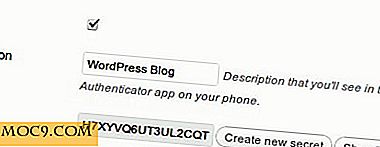




![Gratis-Gewinnspiel: Backup4All Professional [Windows] (Wettbewerb geschlossen)](http://moc9.com/img/backup4all-one-touch-screen.png)
